CAD自动保存文件路径是指CAD软件在进行自动保存时所使用的文件存储位置。默认情况下,AutoCAD会在用户的临时文件夹中创建一个以“autosave”命名的文件,后缀为“.sv$”。这个路径可以在软件的设置中进行修改,用户自己的需要选择一个更为合适的位置进行自动保存。正确配置自动保存路径不仅可以有效防止数据丢失,还能提高工作效率,确保用户在遇到意外关闭软件时能够快速恢复未保存的工作。
一、自动保存的必要性
在CAD设计过程中,意外的崩溃或电源故障导致未保存的工作丢失。自动保存功能通过定期将工作状态保存在指定路径中,大大降低了数据损失的风险。用户可以项目的复杂性及个人工作习惯,设置合适的自动保存间隔时间,以确保每次编辑后的进度都能及时保存。
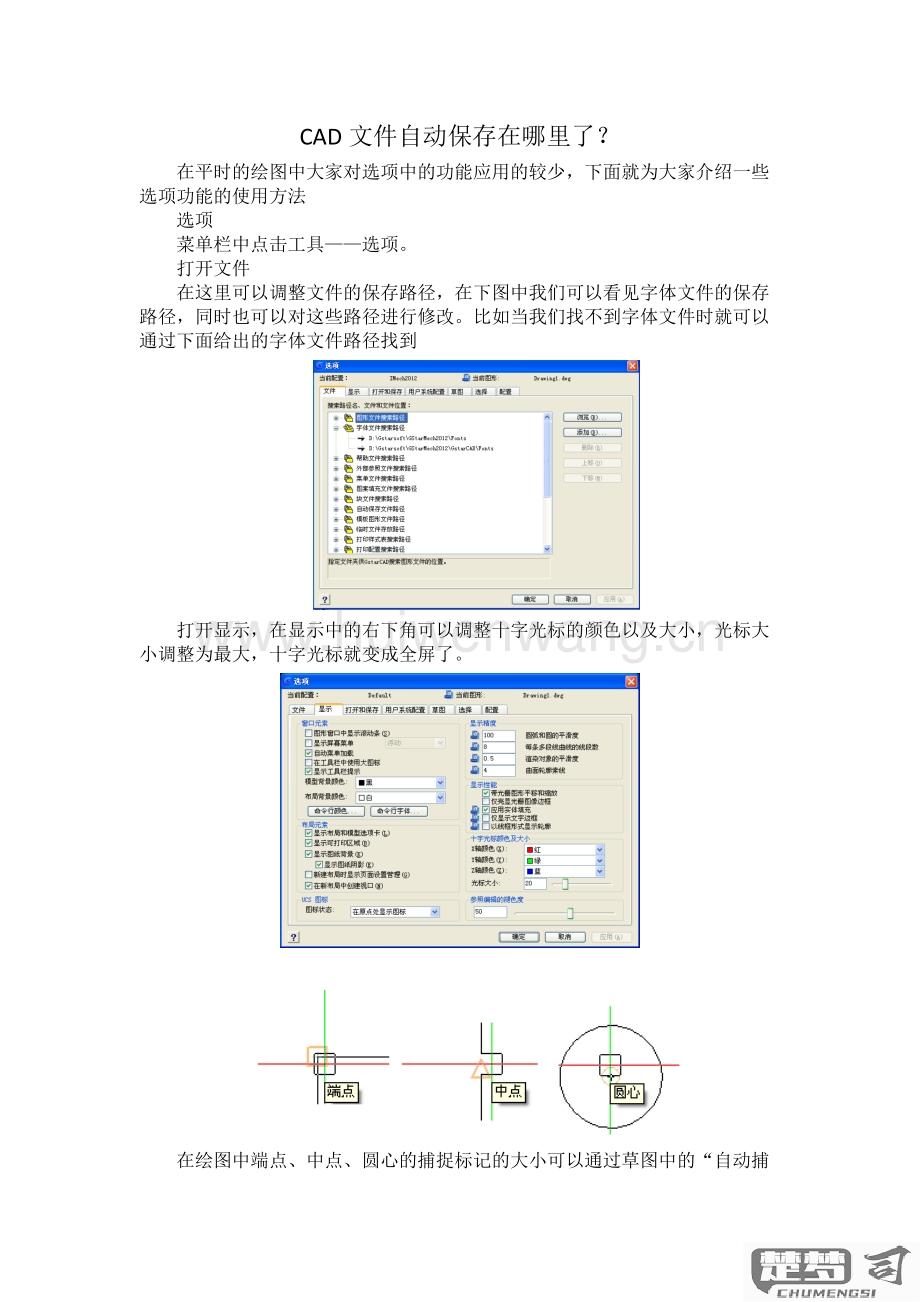
二、如何设置自动保存路径
用户可以通过以下步骤设置CAD的自动保存路径:打开AutoCAD软件,进入“选项”菜单;选择“文件”选项卡,在“自动保存文件位置”字段中输入新的保存路径;点击“确定”保存设置。选择的路径应具备足够的存储空间,并确保文件夹的访问权限,以避免保存失败的情况。
三、常见问题及解决方案
在使用CAD的自动保存功能时,用户会遇到一些问题,自动保存文件无法找到,或文件损坏等。针对这些问题,用户可以检查设置的自动保存路径是否正确,确保路径中没有拼写错误。定期清理临时文件夹,避免存储空间不足也是一个有效的解决方案。文件无法打开,可以尝试使用CAD的“恢复”功能来修复损坏的文件。
相关问答FAQs
Q1: 如何找到CAD的自动保存文件?
A1: 自动保存文件位于用户的临时文件夹中,文件名以“.sv$”结尾。用户可以在CAD的选项中查看自动保存的路径,按此路径查找相应的文件。
Q2: CAD自动保存的间隔时间如何修改?
A2: 在CAD中,用户可以通过“选项”菜单进入“文件”选项卡,找到“自动保存”设置,修改“自动保存间隔时间”来调整保存频率。
Q3: CAD崩溃,我该如何恢复未保存的工作?
A3: 用户可以在重新启动CAD后,查看软件提示的恢复文件,或手动查找自动保存文件目录中的“.sv$”文件,尝试打开以恢复工作进度。
